word分栏后怎么调整每一页页边距
2025-10-27 09:41:02来源:sxtmmc编辑:佚名
在使用word进行文档排版时,分栏是一种常见的操作,它能使文档布局更加美观、内容更有条理。然而,分栏后有时会发现页边距不太符合需求,影响整体的视觉效果。别担心,下面就为大家分享一些调整分栏后页边距的有效方法。
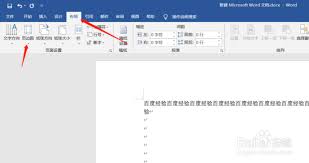
首先,打开需要调整页边距的word文档。将光标定位到要调整页边距的那一页。
方法一:通过“页面布局”选项卡调整。点击“页面布局”选项卡,在其中找到“页边距”按钮。这里可以直接选择预设的页边距选项,如“窄”“适中”“宽”等,快速改变页边距。如果预设选项不符合要求,还可以点击“自定义边距”,在弹出的“页面设置”对话框中,分别对上下左右边距进行精确设置。设置完成后,点击“确定”即可看到页边距的调整效果。
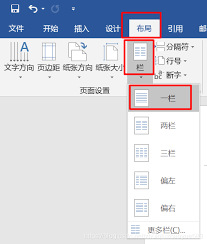
方法二:利用标尺调整。在word文档界面中,将鼠标指针移到水平或垂直标尺上。当指针变为双向箭头时,按住鼠标左键并拖动,即可直观地调整页边距。这种方法操作简单,能实时看到调整的效果,方便快捷。
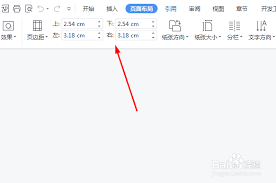
方法三:针对分栏后的特定页边距调整。如果只想调整分栏后的某一页的页边距,而不影响其他页面,可以在该页的末尾处插入“分节符”。具体操作是:将光标定位到该页末尾,点击“页面布局”选项卡,在“页面设置”组中找到“分隔符”,选择“分节符”中的“下一页”。这样就将文档分成了不同的节。然后,在需要调整页边距的这一节中,再次通过上述方法一或方法二进行页边距的调整,该节的页边距就会独立于其他节进行改变。
通过以上这些方法,你可以轻松地调整word分栏后每一页的页边距,让文档排版更加精致、专业。无论是日常办公文档还是精心创作的文章书籍,都能通过合理的页边距设置展现出更好的视觉效果。赶紧动手试试吧,让你的文档排版更上一层楼!









